发布日期:2017-03-06 作者:深度win7系统 来源:http://www.win7sj.com
相信我们都熟悉,电脑显卡有n卡和a卡之分,当然还有cpu自带的i卡,有许多win10 32位旗舰版笔记本网友还不熟悉自己电脑显卡是什么型号的,那么win10怎样查看笔记本的显卡是n卡还是A卡?办法很简单,只要查看驱动的类型便可,接下来请我们跟小编一起学习一下win10查看显卡类型的办法。
查看显卡类型的办法:
1、在桌面上右键打开计算机打开菜单,选中属性;
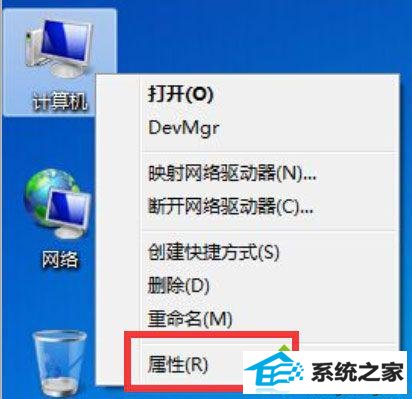
2、进入系统面板后,在左侧打开打开设备管理器;

3、进入设备管理器窗口后,打开展开显示适配器;
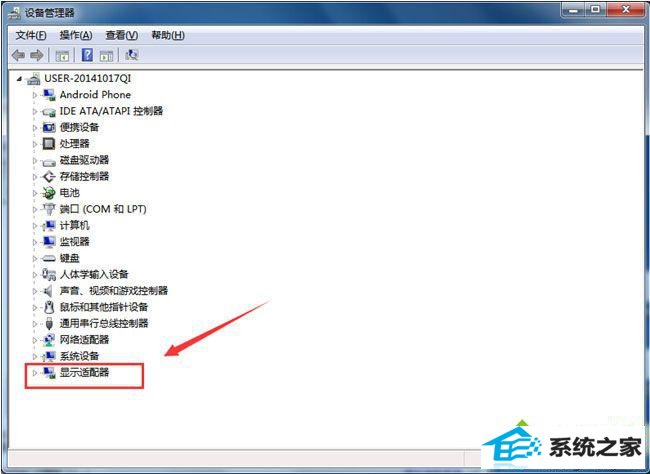
4、然后查看显卡的驱动程序名称,带有nVidiA的是n卡,带有AMd或者ATi的是A卡。
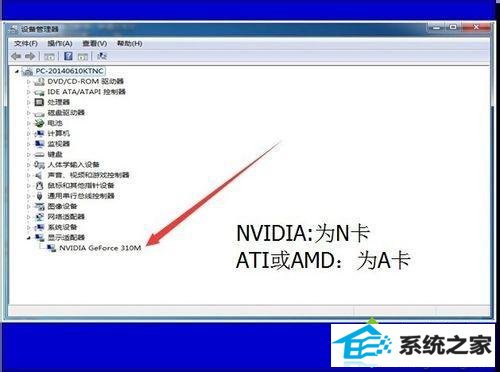
以上就是win10查看显卡类型的办法的全部内容了,不熟悉自己电脑是什么显卡的网友可以按照上述办法来查看。
本站发布的系统与软件仅为个人学习测试使用,不得用于任何商业用途,否则后果自负,请支持购买微软正版软件!
Copyright @ 2020 深度win7系统版权所有